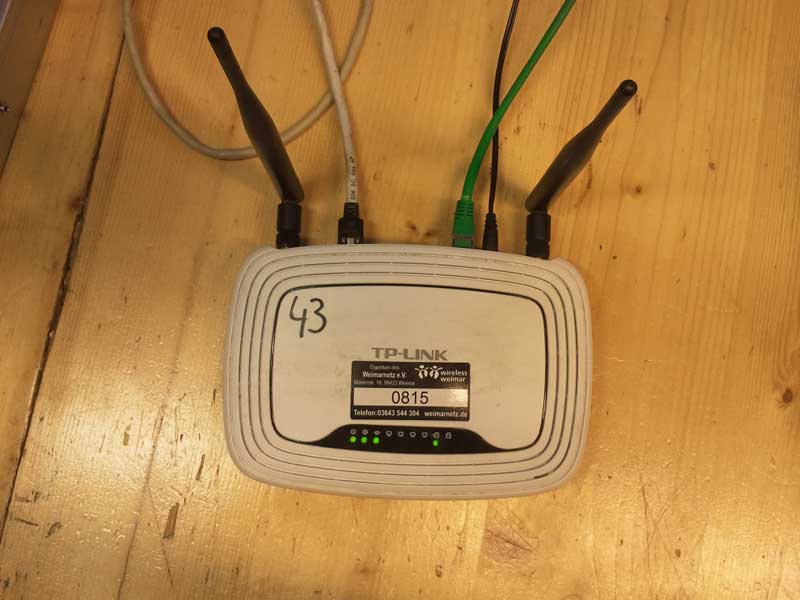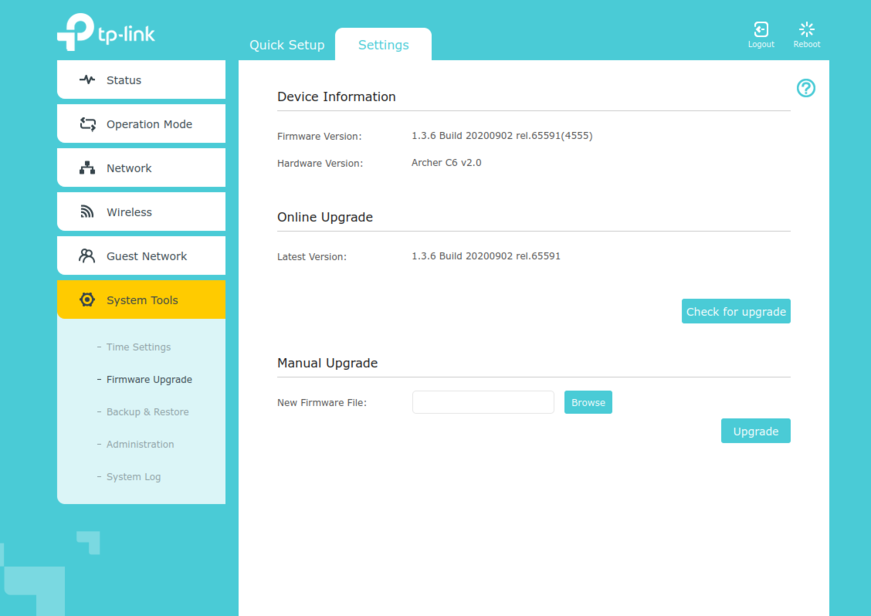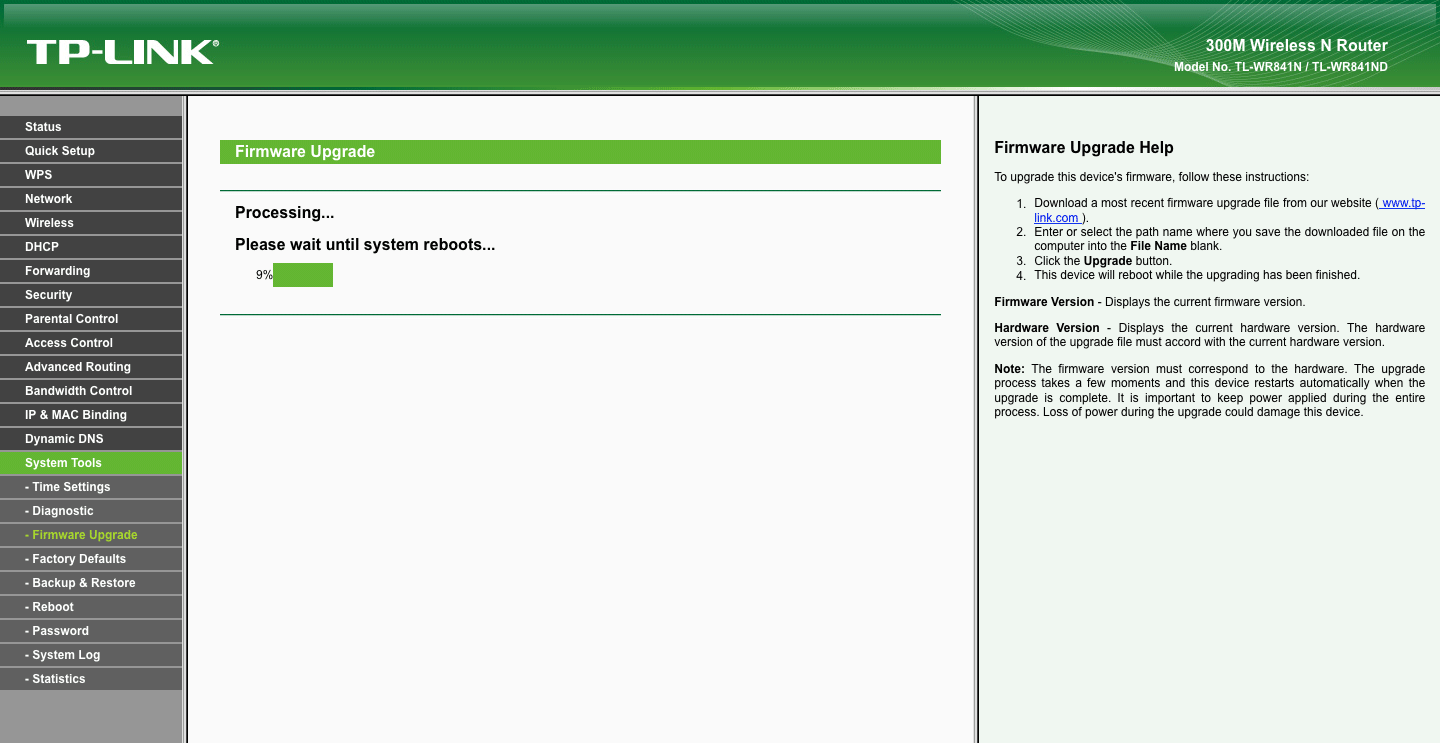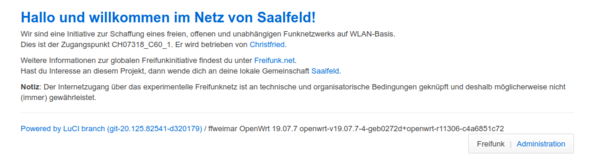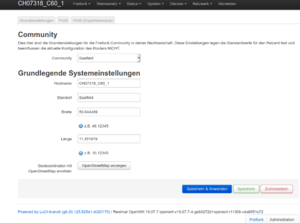Firmware-Installation: Unterschied zwischen den Versionen
Zur Navigation springen
Zur Suche springen
| Zeile 50: | Zeile 50: | ||
== Weimarnetz- Freifunk Router konfigurieren == | == Weimarnetz- Freifunk Router konfigurieren == | ||
| − | Nachdem die WeimarnetzFirmware konfiguriert ist, verbinde Dich per WLAN mit dem neuen FreifunkRouter, indem du das WLAN „Weimarnetz.Freifunk“ auswählst. | + | * Nachdem die WeimarnetzFirmware konfiguriert ist, verbinde Dich per WLAN mit dem neuen FreifunkRouter, indem du das WLAN „Weimarnetz.Freifunk“ auswählst. |
| + | * Gehe dann auf die Weboberfläche des Routers indem Du im Browser die Adresse 100.64.0.1 eingibst: | ||
| + | * Es erscheint die Begrüßungsseite der Routers | ||
| + | [[Datei:Willkommen.png|links|mini|600x600px]] | ||
| − | |||
| − | |||
| − | |||
| − | |||
| − | * | + | |
| + | * Klicke auf „Administration“ . Du wirst aufgefordert ein Paßwort einzugeben. Dies wird das Admin-Paßwort für Deinen neuen Router. | ||
| + | * Danach logge Dich in den Router ein. | ||
| + | * Anschließend solltest Du Einstellungen Deines Router bearbeiten. | ||
| + | * Über den Menüpunkt: Freifunk > Grundeinstellungen kommst Du zur Konfigurationsseite: | ||
| + | |||
| + | [[Datei:Grundeinstellungen.png|links|mini]] | ||
| + | |||
| + | |||
| + | |||
| + | |||
| + | |||
| + | |||
| + | |||
| + | |||
| + | |||
| + | |||
| + | * Bitte fülle alle Felder aus: | ||
| + | * '''Community:''' Weimar, Saalfeld, Camburg, Gransee (wähle Deine aus) | ||
| + | * '''Hostname''': Der Name Deines Freifunk-Routers. Den kannst Du frei wählen. | ||
| + | * Er muß sich jedoch von den schon vorhandenen (siehe [https://weimarnetz.de/ Weimarnetz.de]) unterscheiden | ||
| + | * '''Standort:''' Wo befindet sich der Router ? | ||
| + | * '''Breite:/Länge:''' Bitte trag hier die Geo-Koordinaten des Routerstandortes ein und zwar in Dezimalgrad (WGS84). | ||
| + | * Anschließen auf „'''Speichern & Anwenden'''“ klicken | ||
| + | |||
| − | |||
| − | |||
| − | |||
| − | + | == Eine bestehende Weimarnetz-Firmware updaten == | |
| − | |||
| − | |||
| − | + | * Und falls du mal wieder richtig [[Update|updaten]] willst... | |
| − | |||
| − | |||
| − | |||
| − | |||
[[Kategorie:Howto]] | [[Kategorie:Howto]] | ||
[[Kategorie:Firmware]] | [[Kategorie:Firmware]] | ||
Version vom 24. April 2021, 18:00 Uhr
| Dieser Artikel oder Abschnitt bedarf einer Überarbeitung. Näheres ist auf der Diskussionsseite angegeben. Hilf bitte mit, ihn zu verbessern, und entferne anschließend diese Markierung. |
Diese Seite beschreibt die Installation der aktuellen Weimarnetz-Firmware auf einem empfohlenen Router
Vorbereitung
- Für den Anfang und Einstieg empfiehlt es sich einen aktuellen Standard-Router zu verwenden. Diesen kannst du dir selbst bestellen.
- Einen geeigneten Router findest Du hier
- Du musst die originale Firmware des Routers durch die Weimarnetz-Firmware ersetzen
- Klicke dazu unterhalb des Routerbildes auf den "Installation“ und speichere die Weimarnetz-Firmware auf ein Verzeichnis Deiner Festplatte.
- Beachte bitte, das Du die richtige Firmwareversion (V1, V2, V3, je nachdem welchen Router du hast) wählst.
- Die genaue Bezeichnung und Versionsnummer steht auf der Unterseite des Routers
Die Weimarnetz Firmware installieren
Die Installation
- Verbinde deinen PC mit dem Router per Netzwerkkabel (An einem der LAN-Ports)
- Rufe im Browser http://192.168.0.1 auf, und melde dich mit Benutzer: admin und Password: admin an
- Unter System Tools findest du Firmware Upgrade
- Klicke im Abschnitt „Manual Upgrade“ auf "Browse" und wähle die von Dir unter Vorbereitung gespeicherte Weimarnetz-Firmware aus.
- Klicke dann auf "Upgrade"
- Sollte eine Fehlermeldung erscheinen, dass die Firmware nicht passend sei, musst Du den Weg über eine TFTP-Installation wählen.
Bitte warte bis Firmware vollständig installiert ist.
- Nachdem die Weimarnetz-Firmware installiert ist, startet der Router neu.
- Solltest Du schon andere Freifunk-Router in der Nähe haben, verbindet der neue Router sich mit Ihnen über WLAN und konfiguriert sich automatisch.
- Du musst einfach nur warten. Es kann bis zu 1h dauern bis alles erledigt ist. Warte wirklich 1h.
- Falls es keine Freifunk-Router in WLAN-Nähe gibt muss der neue Freifunk-Router per Netzwerkkabel mit Deinem InternetRouter verbunden werden.
- Verbinde einen LAN-Anschluß am InternetRouter mit dem WAN-Anschluß (blau) des Freifunk-Routers.
- Dann starte den FreifunkRouter neu warte auch hier wenigstens 1h.
Weimarnetz- Freifunk Router konfigurieren
- Nachdem die WeimarnetzFirmware konfiguriert ist, verbinde Dich per WLAN mit dem neuen FreifunkRouter, indem du das WLAN „Weimarnetz.Freifunk“ auswählst.
- Gehe dann auf die Weboberfläche des Routers indem Du im Browser die Adresse 100.64.0.1 eingibst:
- Es erscheint die Begrüßungsseite der Routers
- Klicke auf „Administration“ . Du wirst aufgefordert ein Paßwort einzugeben. Dies wird das Admin-Paßwort für Deinen neuen Router.
- Danach logge Dich in den Router ein.
- Anschließend solltest Du Einstellungen Deines Router bearbeiten.
- Über den Menüpunkt: Freifunk > Grundeinstellungen kommst Du zur Konfigurationsseite:
- Bitte fülle alle Felder aus:
- Community: Weimar, Saalfeld, Camburg, Gransee (wähle Deine aus)
- Hostname: Der Name Deines Freifunk-Routers. Den kannst Du frei wählen.
- Er muß sich jedoch von den schon vorhandenen (siehe Weimarnetz.de) unterscheiden
- Standort: Wo befindet sich der Router ?
- Breite:/Länge: Bitte trag hier die Geo-Koordinaten des Routerstandortes ein und zwar in Dezimalgrad (WGS84).
- Anschließen auf „Speichern & Anwenden“ klicken
Eine bestehende Weimarnetz-Firmware updaten
- Und falls du mal wieder richtig updaten willst...